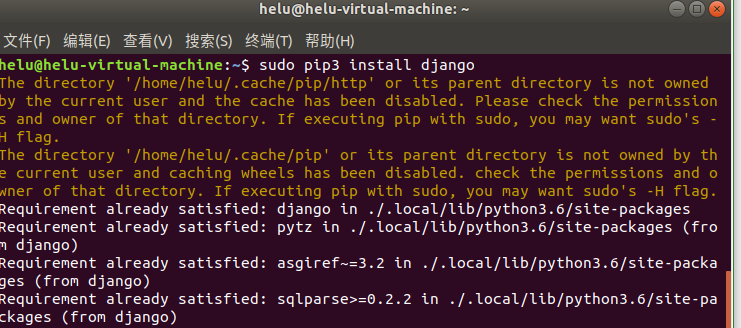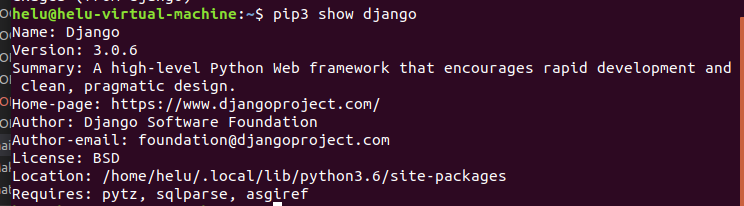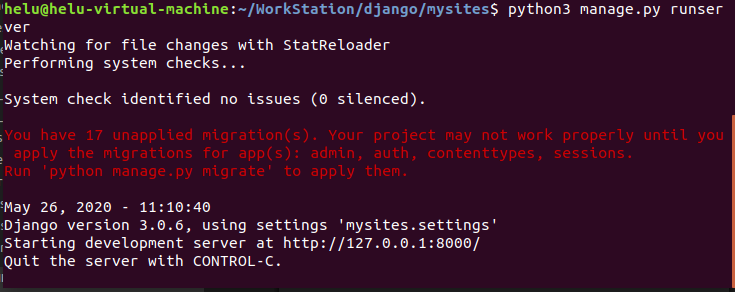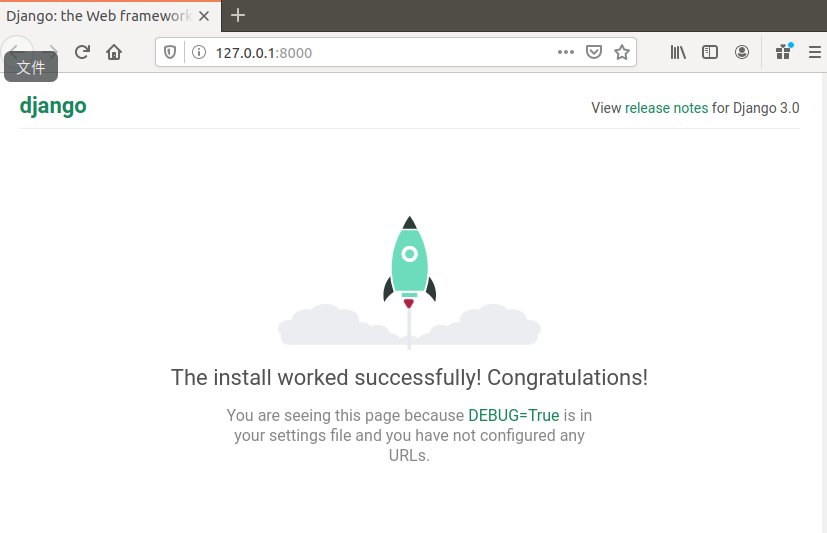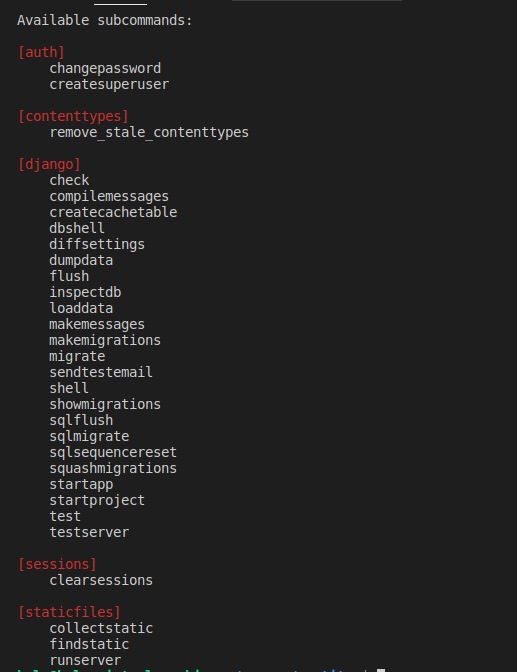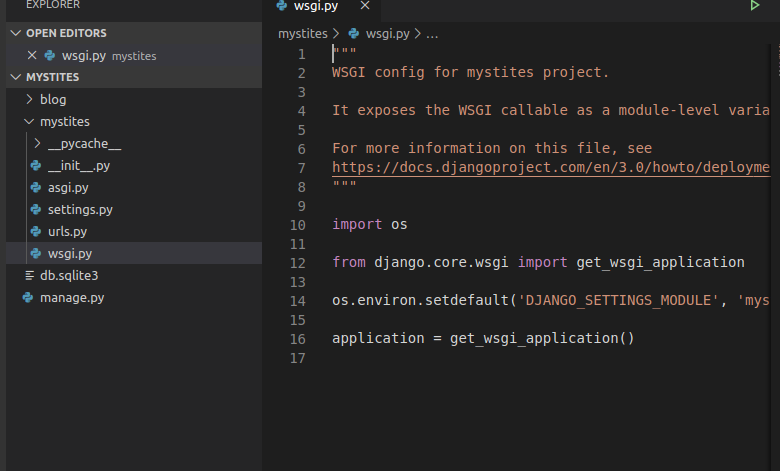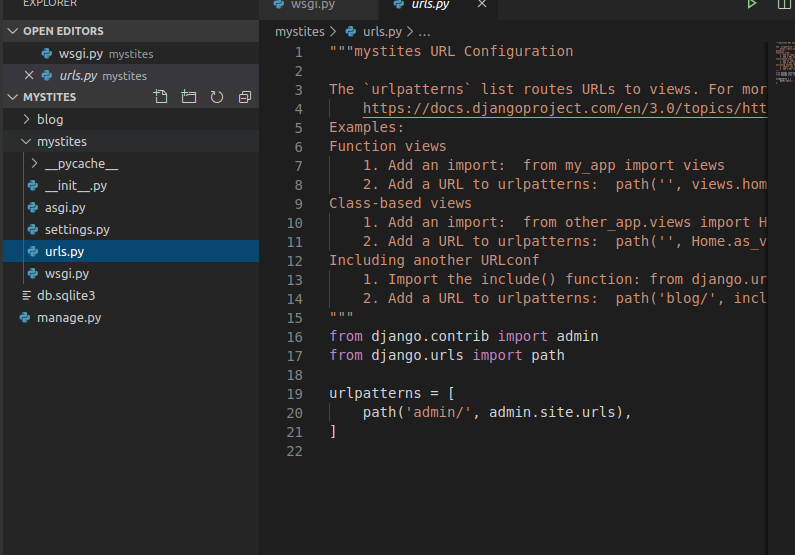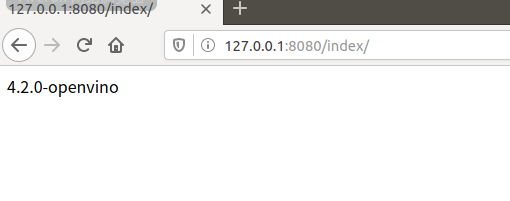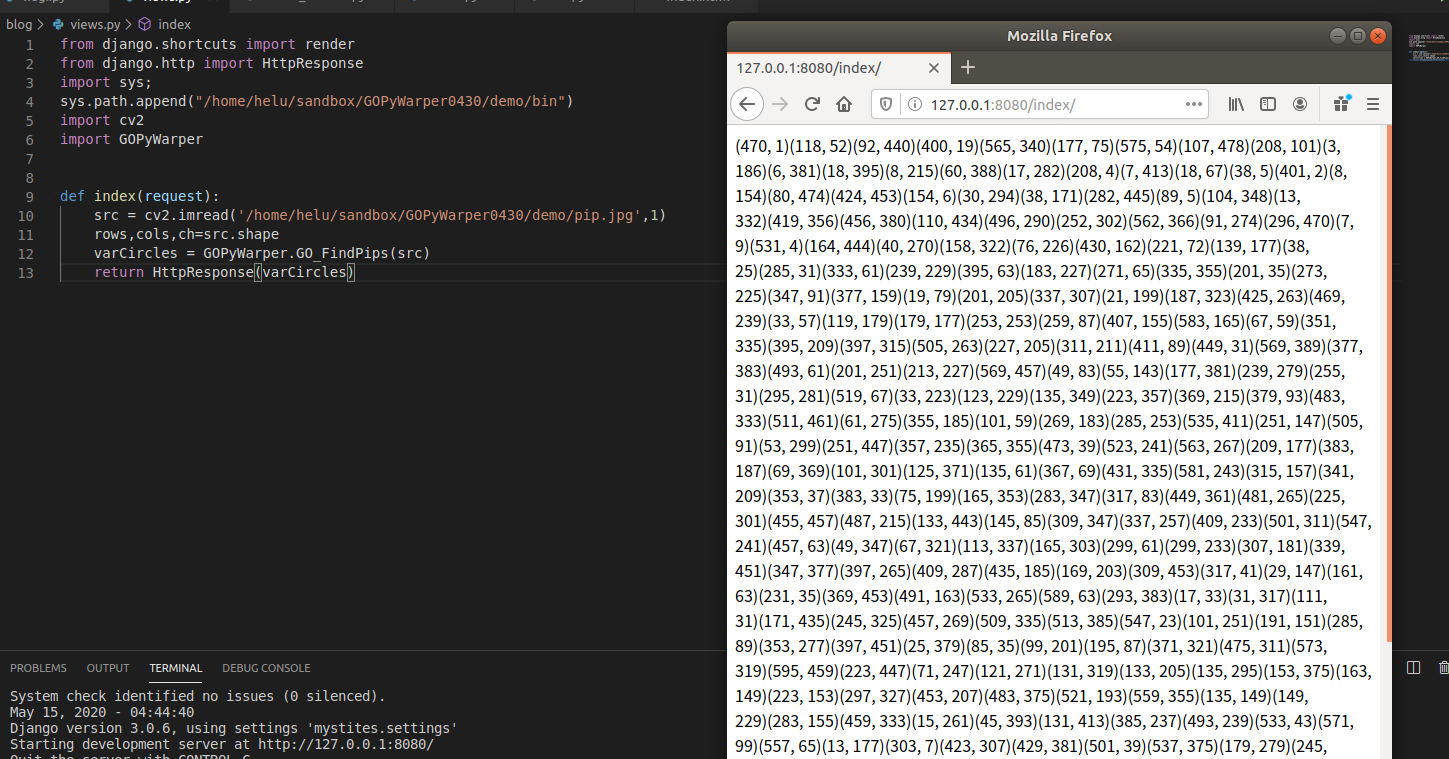1、在管理员权限下,直接可以使用pip进行安装。
pip3 install django
如果网络正常,那么可以通过
pip3 show django
查看django版本和django安装路径:
2、创建一个django project
在空文件夹下,使用以下命令创建django project
django-admin.py startproject mysites
我们可以使用vscode来查看,其中较为关键的几项:
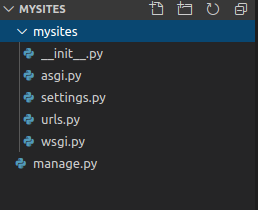 |
manage.py ----- Django项目里面的工具,通过它可以调用django shell和数据库等。
settings.py ---- 包含了项目的默认设置,包括数据库信息,调试标志以及其他一些工作的变量。
urls.py ----- 负责把URL模式映射到应用程序。
|
需要注意的是,这里的几个py都是行使管理权限的。
3、在mysites目录下创建应用(app)
python3 manage.py startapp goApp
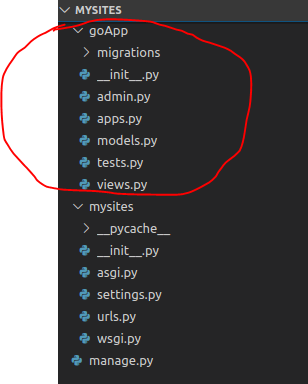
这新建一个goApp的实际项目,这个实际的项目是可以被启动的。
4、启动django项目
python3 manage.py runserver 8080
这样,我们的django就启动起来了。当我们访问http://127.0.0.1:8080/时,可以看到
如果以上工作全部能够成功,那么证明Djangon的下载安装是成功的,下面我们来具体理解其相关内容。
二、文件结构和各种作用
manage.py文件位于整个项目的最外层,是该项目的项目管理器,通过不指定命令运行,可以发现它具备以下功能。
比如,我们在上面使用过的:
创建应用:python3 manage.py startapp goApp
启动项目:python3 manage.py runserver 8080
wsgi.py:全称 webserver getway interface,即Web服务器的网关接口
urls.py:即路由配置
django下所有的页面都需要urls文件中配置一下,否则在访问的时候会找不到该文件。
settings.py:
配置文件,各种路径、国际化、debug、模版等均在此文件中配置。
三、简单示例
我了进一步加速对相关知识的理解,我们创建一个最为简单的程序,它能够实现的就是读取并显示当前系统OpenCV版本。我们需要改写以下文件:
url控制器 url.py
from django.shortcuts
import render
from django.http
import HttpResponse
import cv2
def index(request):
return HttpResponse(cv2.
__version__ )